Папка RegBack для спасения Windows
Знаете ли вы ли нет, но Windows обладает целым набором инструментов, с помощью которых она может сама себя “починить”. Естественно, что для этого единого инструмента не существует и в обозримом будущем не предвидится. Однако помимо инструментов проверки
- состояния поверхности жёстких дисков
- целостности системных файлов
- проверки образа (для Windows 10)
- утилиты очистки
- дефрагментации
- и восстановления системы
в Windows есть несколько папок, откуда она всю эту информацию и черпает. Это некие базы данных, куда Windows незаметно от нас скидывает информацию “на чёрный” день. Одной из них является папка RegBack.
Что за папка RegBack?
Папка “РэгБэк“, располагающаяся по адресу
C:\Windows\System32\config\RegBack
предназначена для хранения копий файлов реестра. Windows поколений до 7-й делала это автоматически и очень, к нашему счастью, исправно. Сама папка и её содержимое создаются Планировщиком заданий Windows соответствующей задачей с именем RegIdleBackup . Обновление папки RagBack и сейчас в этих системах происходит по расписанию каждые десять дней. Так, по крайней мере в Windows 7, гласит Планировщик:

Именно благодаря ей мы можем вернуть не только отдельные ключи, параметры и разделы реестра (создавая конкретный файл), а весь реестр целиком, избавляясь махом от проблем с системой. Именно содержимое папки RegBack выручает нас тогда, когда Windows не загружается вообще, а средство восстановления запуска не работает:
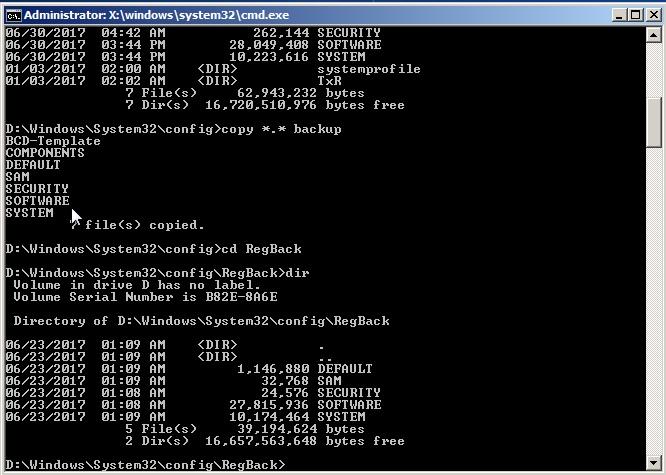

Откуда она взялась?
Несмотря на всю её полезность, существование папки является неким атавизмом или пережитком прошлого. Дело в том, что с незапамятных времён загрузка Windows не считалась успешной, пока пользователь не увидит Рабочий стол. Но как только это происходило, Windows сразу записывала (перезаписывала) параметры реестра этого состояния системы. Windows рассуждает так: Рабочий стол появился, пользователь вошёл в аккаунт – всё, система работоспособна, и её больше ничего не волнует. А раз она работоспособна, значит можно смело сохранить это состояние. С течением времени промежуток в создании резервных файлов для копии реестра возрастал: ведь на это от компьютера и сейчас требуется немало сил. Однако именно благодаря этой папке в списке Дополнительных меню загрузки Windows появилась строчка Последняя удачная конфигурация.
Как восстанавливать Windows при помощи RegBаck?
Бэкап реестра Regback и функция Восстановления системы: какая связь?
Трудно ответить на этот вопрос, что называется, “с ручательством”, авторитетно. Внешне две взаимно переплетающиеся настройки на деле как две параллельные прямые: в глазах пользователя (да и системы) не пересекаются. Предположений море, а на деле ситуация такая (я пробовал на нескольких машинах, и результаты одинаковы):
- создавая новую точку восстановления даты в резервных копиях файлов RegBack не меняются (что означает одно – содержимому RegBack на функцию восстановления наплевать; как, впрочем, и наоборот)
- создавая новую точку восстановления функция запоминает и хранит собственный слепок реестра, который к RegBack не имеет никакого отношения. При восстановлении с помощью восстановления Windows к содержимому нашей папки она не будет обращаться.
Таким образом, очевидно, что внутренняя функция Восстановления системы (не путайте с утилитой Восстановления запуска из-под PE среды загрузочного диска) живёт своей жизнью, а бэкап реестра – своей, и сама история появления нашей папки этот факт лишний раз подтверждает. Однако. Возможность восстанавливаться из двух независимых источников – надёжное подспорье к стабильности. Тем более, что в Windows 10 обнаружены некоторые проблемы с сохранением файлов реестра в папке. Подробности – абзацем ниже.
Что случилось с Windows 10?
Папка RegBack присутствует и в Windows 10. Однако по умолчанию она всегда пуста. Точнее, файлы реестра если там и появляются, то всегда “весят” по нолям все как один. Причём это может происходить всякий раз после очередного обновления Windows. Похоже на то, что Microsoft убивает свой же механизм защиты в Windows 10 втихомолку, начиная с релиза 1803. На вопросы пользователей почему такое произошло, снова гробовое молчание. Нет, вру – механизм никуда не делся, просто запланированная задача в Windows 7 на предмет резервирования реестра… почему-то обнулилась. Ошибка ли это или часть какого-то плана – не известно, но ситуация вообще не меняется.

Как же так? Можно только предполагать. Несмотря на обновлённый принцип загрузки Windows нового поколения, отказываться вот так просто от порой ЕДИНСТВЕННО РЕАЛЬНОЙ возможности восстановить Windows глупо. Пусть даже на фоне появления новых функций восстановления типа DISM из командной строки cmd и PowerShell. Вероятно, функции папки, которая фактически является глобальным снимком работоспособного реестра, перекладываются на другие файлы. Я не знаю.
И что пользователя Windows 10 делать?
ВНИМАНИЕ! Предлагаемый способ в последних сборках Windows 10 ПРАКТИЧЕСКИ не работает. Лично мне крайне редко удавалось создавать и/или обновлять пять файлов встроенными способами. При выполнении всех описанных в абзаце условий папка RegBack заполняется нулевыми по объёму файлами либо те не обновляются. Попробуем решить этот вопрос. Будьте в курсе. Напротив, в Windows 11 папка вновь появилась и сменила название. Теперь резервная копия реестра лежит в папке C:\RegBackup\имя-пользователя\дата-время-создания\C\WINDOWS\System32\Config. Так что, если вы восстанавливаете реестр Windows 11, будьте внимательны при вводе команды на указание адреса папки.
Планируем задачу заново в том же планировщике задач по принципу предыдущих систем. Не приведи случай ей воспользоваться, но в момент краха она вам пригодится. Причём именно пользователей Windows 10 обнулённые файлы в RegBack и подводили – взять хотя бы инцидент с апрельскими обновлениями Windows 10, после чего тысячи пользователей так и не сумели запустить обновлённую Windows после перезагрузки или выключения. И это с отключёнными, ко всему прочему, клавиатурой и мышкой:

Многие по привычке “полезли” за спасительной папкой – а там шиш с маслом:

Так что, если ситуация на компьютере с Windows 10 ещё далека от критической, советую установить триггер и подстраховаться:
- отправляемся в планировщик заданий с помощью консоли cmd
%SystemRoot%\system32\taskschd.msc /s
или быстрой команды в строке поиска или также в cmd
taskschd.msc
- отправляемся в
Библиотека планировщика заданий\Microsoft\Windows\Registry
- дважды щёлкаем по файлу RegIdleBackup, вызвав окно Свойств и выбираем вкладку Триггеры:

- найдём внизу кнопку Создать… и установим его по желанию, как часто вы хотите обновлять резервную копию реестра (в Windows 7, напомню, это было раз в 10 дней).
Повторюсь: есть смысл проверить работоспособность задачи прямо из Планировщика. Это доступно из контекстного меню задачи через пункт Выполнить. Если задача не отработает, можно создать папку RegBack собственноручно.
Успехов вам.
Здравствуйте.Пропал значок безопасного извлечения и поиск в панели задач не открывается,пробовал всё DISM и sfc(пишет,что не всё исправлено);RegBack-пустая из реестра удалял(по инструкции с сайтов),без результатно, что делать посоветуйте.А Винду то не хочеться сносить.Должен же быть способ. Windows 10 Pro
Да уж действительно, из-за такой фигни систему-то сносить.

Начнём с конца: с 18ХХ версий в Windows 10 есть возможность откатиться к заводским настройкам через консоль восстановления С СОХРАНЕНИЕМ ФАЙЛОВ. Это уж если совсем беда, и ничто не помогает.
Далее. Не знаю, какие варианты опробованы, но можно попытаться отремонтировать панель переустановкой. В Windows 10 она отдельный апплет. Пробегитесь глазами по:
Панель поиска Windows 10 не работает.
Не работает поиск в Windows.
По поводу значка.
1.Здесь проверяли (правой мышкой по трею с часами – Параметры панели задач)?
2. Запустите cmd от имени администратора и введите 2 команды:
REG add “HKLM\SYSTEM\CurrentControlSet\services\PlugPlay” /v Start /t REG_DWORD /d 2 /f
net start PlugPlay
Ваша задача – чтобы служба Plug and Play запустилась с соответствующим ответом из строки cmd.

3. В Диспетчере устройств найдите все подключённые сейчас флешки и внешние диски, правой кнопкой выберите Свойства, пройдите во вкладку Политика для каждого устройства. Выберите чек-бокс Оптимальная производительность:
В принципе, варианты ещё есть. Попробуйте пока эти. Не прокатит – продолжим.
Полезно, всё получилось, спасибо!
Как говорится: гром не грянет, мужик не перекрестится. Сломалась винда и утащила с собой все программы. Но теперь я во всеоружии, сделал образ системы, точки восстановления и ещё это. Думаю хватит)